电脑怎么删除微信缓存
随着微信的广泛使用,微信缓存文件也逐渐积累,占用了电脑的存储空间,为了提升电脑性能和释放存储空间,我们需要定期清理微信缓存文件。在Win10系统下,清理微信缓存文件并不复杂,只需要几个简单的步骤就能快速完成。接下来我们就来看看如何删除微信缓存文件,让电脑更为流畅地运行。
电脑中,微信的文件都储存在系统盘的 WeChat Files 文件夹中,我们只要找到 WeChat Files文件夹,删除微信号中的文件就可以了。
方法一:
1、在任务栏的搜索中输入:WeChat Files,点击:打开;
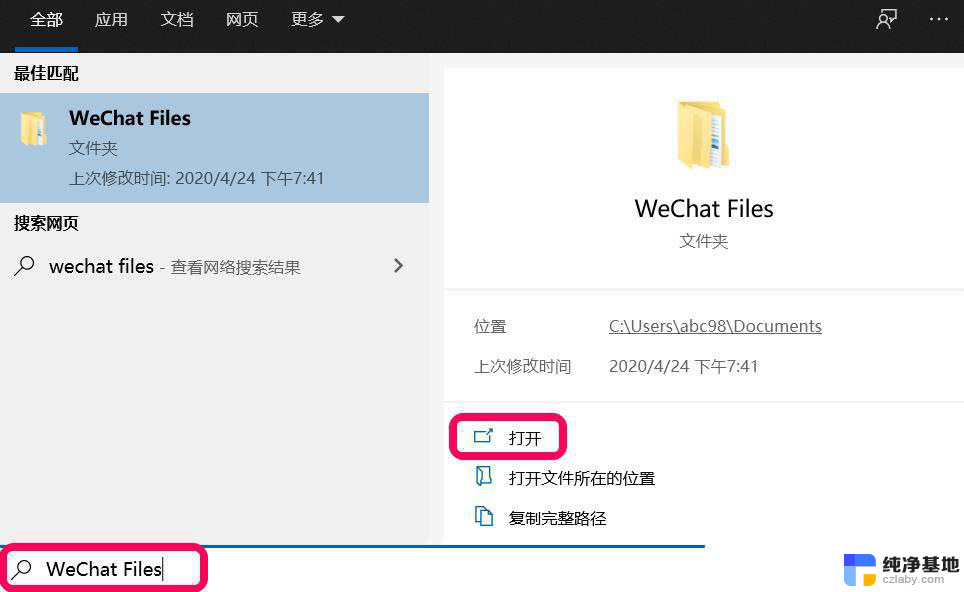
2、在打开的 WeChat Files 文件夹窗口中,我们可以看到登录使用过的微信号:asef**** ;
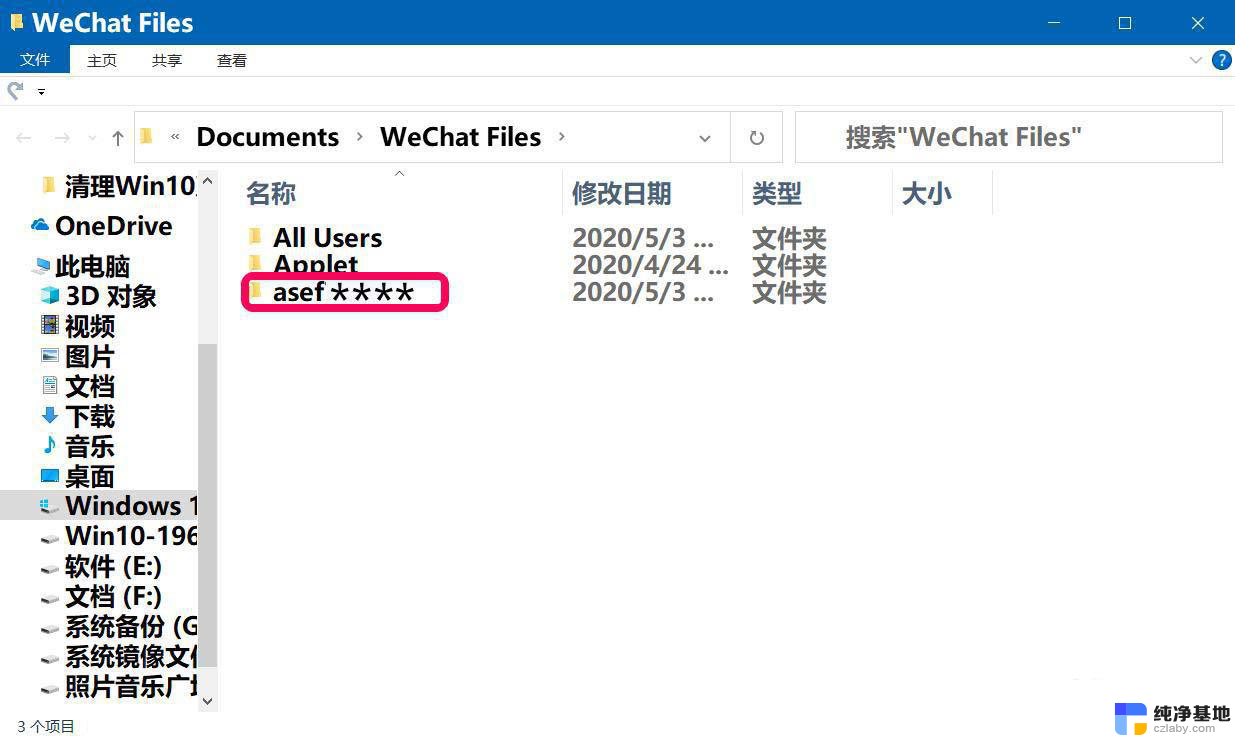
3、右键点击 asef**** 微信号文件夹,在右键菜单中点击:删除。
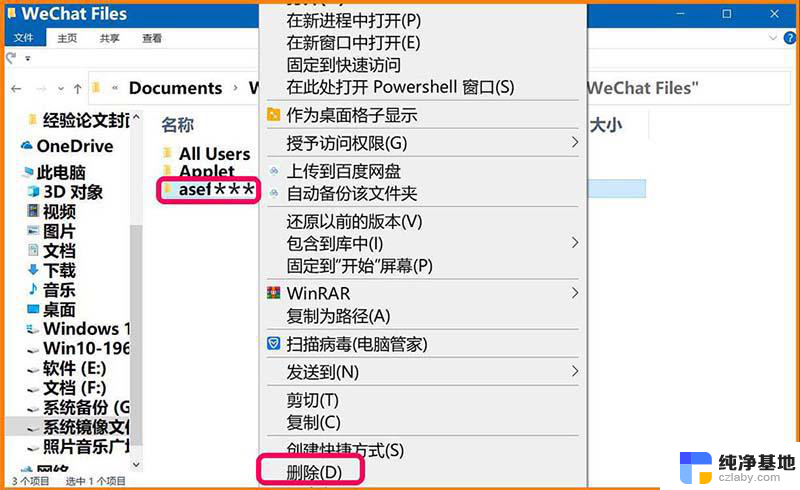
方法二:
1、进入资源管理器,点击系统盘;
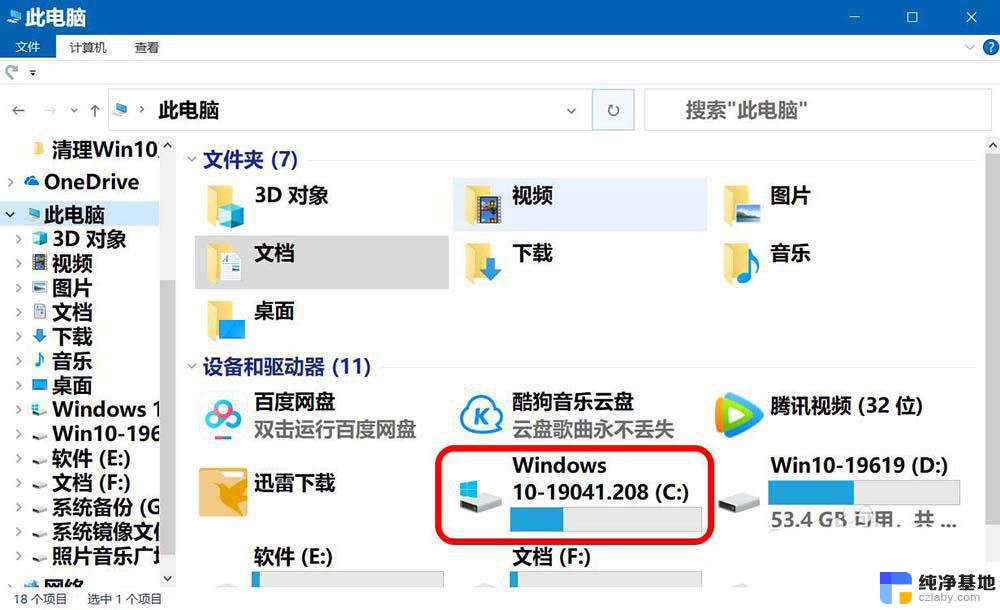
2、在搜索栏中输入 WeChat Files ,点击箭头或按下键盘上的回车键;
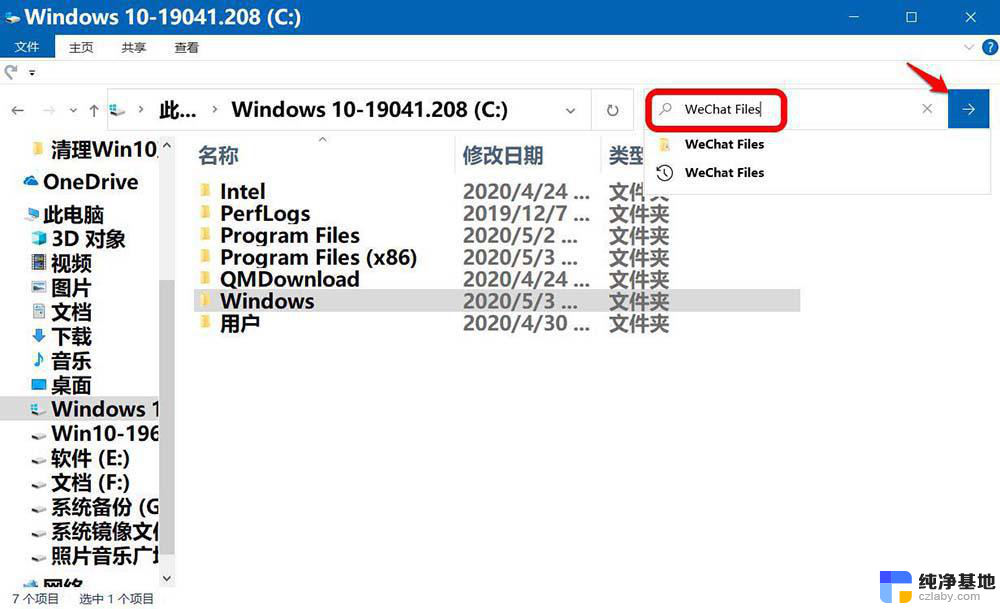
3、运行完成后,点击 WeChat Files 文件夹;
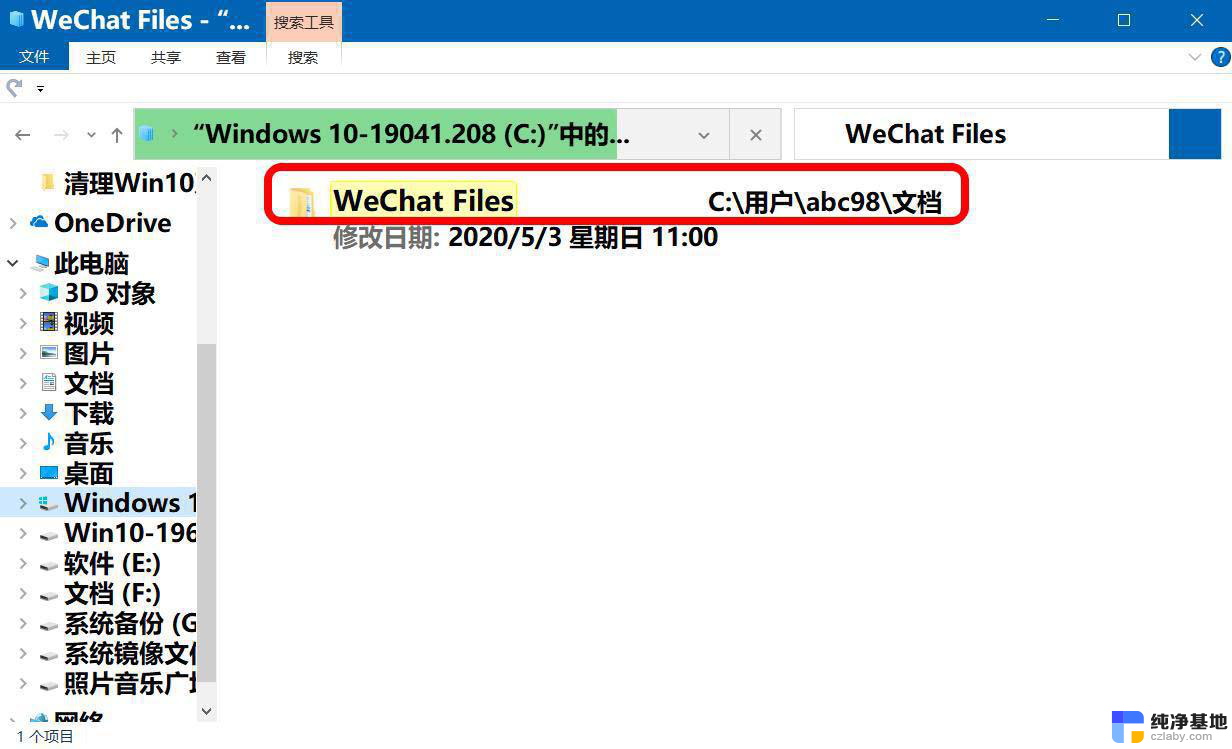
4、在 WeChat Files 文件夹窗口中,我们删除 asef**** 微信号文件夹。
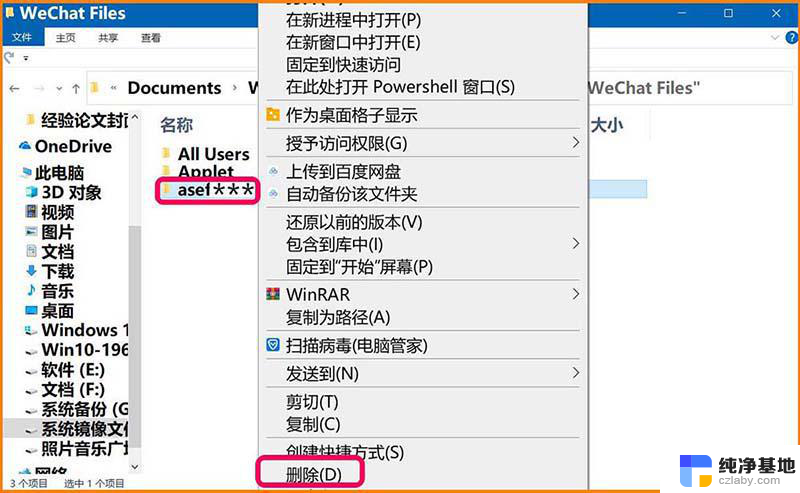
方法三:
1、进入资源管理器,点击文档;
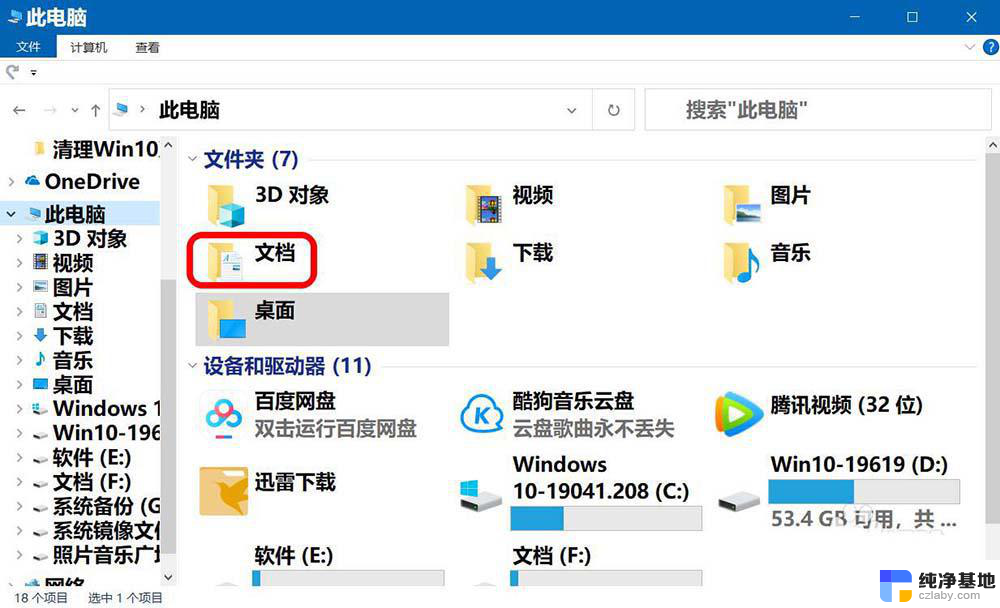
2、在文档窗口中,我们点击:WeChat Files 文件夹;
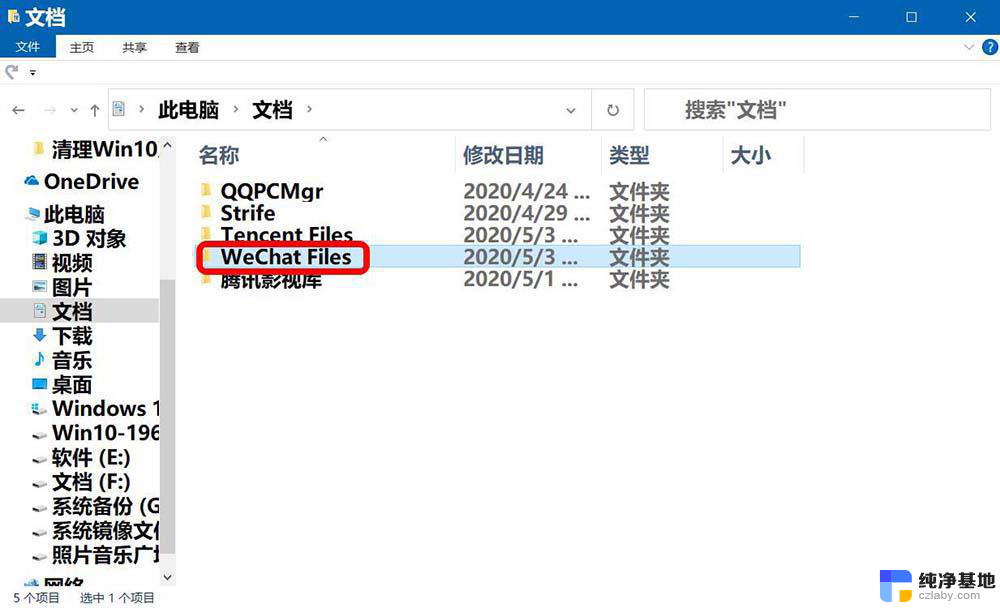
3、在 WeChat Files 文件夹窗口中,我们删除 asef**** 微信号文件夹。
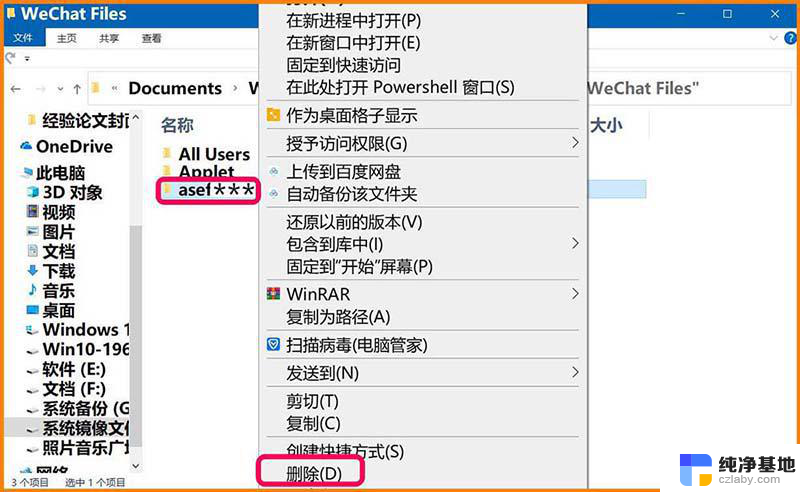
win10系统中怎么使用手机助手将微信小视频导出?
以上是电脑删除微信缓存的全部内容的方法,如果你遇到同样的情况,请参照小编提供的方法进行处理,希望对大家有所帮助。
- 上一篇: win10怎么恢复到昨天的状态
- 下一篇: 电脑没有调整亮度选项怎么办
电脑怎么删除微信缓存相关教程
-
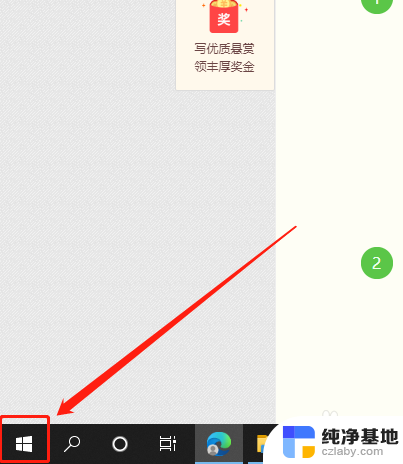 电脑系统更新缓存怎么删除
电脑系统更新缓存怎么删除2024-05-08
-
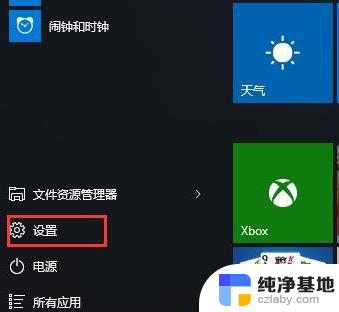 win10清理电脑c盘缓存文件
win10清理电脑c盘缓存文件2023-11-16
-
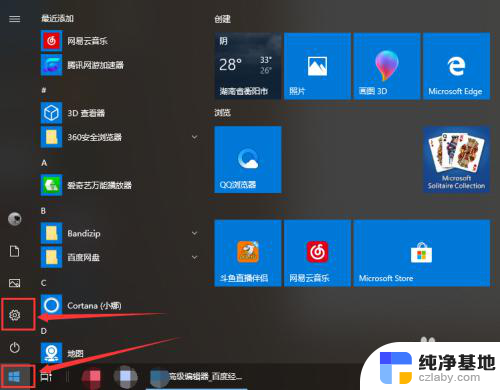 电脑怎么清除系统占用内存
电脑怎么清除系统占用内存2023-11-15
-
 win10怎样删除微软拼音输入法
win10怎样删除微软拼音输入法2023-11-18
win10系统教程推荐